H1Z1很多玩家不会正确的设置图像结果无法达到流畅的游戏效果,或者总觉得自己看不清掩体后的人或者远处的人。还有些玩家不知道游戏里的鼠标速度到底怎么设置才能更容易击杀敌人成为一个高手。今天小编为大家带来的就是H1Z1画质与鼠标速度调整的教程。H1Z1画质调整设置教程,鼠标速度调整步骤。
![H1Z1画质调整设置教程 鼠标速度调整步骤[图]图片1](/skin/7ke/image/lazy.gif)
画质调整
分辨率:分辨率调低了你的画面会变的模糊,也就是大家抱怨的我看不清废车后的人我看不清远处的人。所以觉得画面不清楚的人赶快看看你的分辨率多少吧!分辨率当然是越高越好,你的画面更加清楚。用不同尺寸的显示器就把游戏中也设置成你电脑的最佳分辨率,分辨率低了画面会模糊但是好处是会提高你的游戏帧数。
亮度:游戏中的亮度调高并不是暗处变亮而是画面变白所以游戏中的亮度不动,要调整亮度就调整自己显示器的亮度。
视野:视野越高你能看见的范围越大,但是你看到的物体是离你越远越模糊的,如果你把视野拉低你会发现在你远处的东西越来越大越来越清晰就在你面前一样,但是你和远处物体之间的距离并没有变。
渲染质量:这个设置是影响你画面清晰度最重要的原因!当然设置100%,如果你的电脑配置实在低那你把渲染质量调低可以提高你的帧数。
渲染距离:影响你的视野范围,建议在监狱跳伞前调整为1700,因为这个距离能看清你附近哪里有车辆,跳伞的第一件事当然是找车啊!然后落地后调整为700,很多人学别人调到500,其实500跟700相差也就几帧而已,而且500的距离是在太小了,你出城后远处全是雾霾根本看不清,不利于看见附近有没有车辆或者资源。出城后把视野调整为1200,主要是这个距离可以看见空中的轰炸机飞行轨迹和掉下来的炸弹方便提前躲。1200的距离在野外也方便发现那些喜欢躲在荒无人烟树林里的人,这视距实战效果非常好。 记住跳伞1700,城里700,野外1200。
环境光遮蔽:开与光并没有什么太大差别,反正打开肯定是对的。貌似还会提高帧数(选择打开就是关闭)。
垂直同步:关闭。
植被质量:高了无非就是你的植物像个活的,比如风吹会动什么的,为了帧数当然低!
光照质量:反正低就是对的,又不能让你看的更加清楚,帧数就是一切!
模型质量:同样调低,帧数就是一切!
阴影质量:同样调低,帧数就是一切!
材质质量:这个最低只能是中,调中。
树木质量:当然低,我又不看树好不好看。
内部灯光: 选关闭。
鼠标速度调整:
把鼠标的DPI设置成400。假设你手感最好的鼠标速度是2500,你的DPI设置成了400然后从游戏中的瞄准速度一点一点调,那么当你游戏速度调到6的时候就是400DPI乘以6等于2400,那么比你完美手感速度2500只差了100。如果你DPI是1000,然后你在游戏中的瞄准速度调整到3,那么你的鼠标速度是1000DPI乘以3等于3000,比你完美手感速度差了500。DPI越低调整游戏内速度后的最终鼠标速度离自己的完美手感速度误差越小。
鼠标速度高,打近距离和中距离肯定准些。鼠标速度低,打远距离肯定比打近距离和中距离准。所以鼠标速度高适合打近距离和中距离与鼠标速度低适合打中远距离和远距离不是扯淡,这个根据你自己在游戏中跟别人对枪喜欢打什么距离就能决定自己到底是用高速度还是低速度这种大概的方向了。使用原始鼠标输入要打开,这样你的鼠标最终速度就只受到你的DPI和游戏内速度的影响了。
降低输入延迟:这些设置的中文都是官方的人翻译的,字面上表达的意思是降低延迟但可能实际上并不是这个作用,既然在这鼠标设置里其实是鼠标加速。
反转垂直视角:打开后你鼠标向上移动屏幕准星反而向下,就是反了,不小心打开了的不要以为自己鼠标坏了。
显示弹道范围:打开后会在你准星周围加上一个没用还挡视野的框框。
冲刺切换:打开后可以不用按Shift只按方向键就自由的奔跑了,有些时候不使用自动奔跑你按着方向键还要按着Shift才能奔跑太累了,多按一个键也影响操作。
物品栏置中:打开后游戏中打开背包的界面会从左边变成中间。
H1Z1很多玩家不会正确的设置图像结果无法达到流畅的游戏效果,或者总觉得自己看不清掩体后的人或者远处的人。还有些玩家不知道游戏里的鼠标速度到底怎么设置才能更容易击杀敌人成为一个高手。今天小编为大家带来的就是H1Z1画质与鼠标速度调整的教程。H1Z1画质调整设置教程,鼠标速度调整步骤。
![H1Z1画质调整设置教程 鼠标速度调整步骤[图]图片1](/skin/7ke/image/lazy.gif)
画质调整
分辨率:分辨率调低了你的画面会变的模糊,也就是大家抱怨的我看不清废车后的人我看不清远处的人。所以觉得画面不清楚的人赶快看看你的分辨率多少吧!分辨率当然是越高越好,你的画面更加清楚。用不同尺寸的显示器就把游戏中也设置成你电脑的最佳分辨率,分辨率低了画面会模糊但是好处是会提高你的游戏帧数。
亮度:游戏中的亮度调高并不是暗处变亮而是画面变白所以游戏中的亮度不动,要调整亮度就调整自己显示器的亮度。
视野:视野越高你能看见的范围越大,但是你看到的物体是离你越远越模糊的,如果你把视野拉低你会发现在你远处的东西越来越大越来越清晰就在你面前一样,但是你和远处物体之间的距离并没有变。
渲染质量:这个设置是影响你画面清晰度最重要的原因!当然设置100%,如果你的电脑配置实在低那你把渲染质量调低可以提高你的帧数。
渲染距离:影响你的视野范围,建议在监狱跳伞前调整为1700,因为这个距离能看清你附近哪里有车辆,跳伞的第一件事当然是找车啊!然后落地后调整为700,很多人学别人调到500,其实500跟700相差也就几帧而已,而且500的距离是在太小了,你出城后远处全是雾霾根本看不清,不利于看见附近有没有车辆或者资源。出城后把视野调整为1200,主要是这个距离可以看见空中的轰炸机飞行轨迹和掉下来的炸弹方便提前躲。1200的距离在野外也方便发现那些喜欢躲在荒无人烟树林里的人,这视距实战效果非常好。 记住跳伞1700,城里700,野外1200。
环境光遮蔽:开与光并没有什么太大差别,反正打开肯定是对的。貌似还会提高帧数(选择打开就是关闭)。
垂直同步:关闭。
植被质量:高了无非就是你的植物像个活的,比如风吹会动什么的,为了帧数当然低!
光照质量:反正低就是对的,又不能让你看的更加清楚,帧数就是一切!
模型质量:同样调低,帧数就是一切!
阴影质量:同样调低,帧数就是一切!
材质质量:这个最低只能是中,调中。
树木质量:当然低,我又不看树好不好看。
内部灯光: 选关闭。
鼠标速度调整:
把鼠标的DPI设置成400。假设你手感最好的鼠标速度是2500,你的DPI设置成了400然后从游戏中的瞄准速度一点一点调,那么当你游戏速度调到6的时候就是400DPI乘以6等于2400,那么比你完美手感速度2500只差了100。如果你DPI是1000,然后你在游戏中的瞄准速度调整到3,那么你的鼠标速度是1000DPI乘以3等于3000,比你完美手感速度差了500。DPI越低调整游戏内速度后的最终鼠标速度离自己的完美手感速度误差越小。
鼠标速度高,打近距离和中距离肯定准些。鼠标速度低,打远距离肯定比打近距离和中距离准。所以鼠标速度高适合打近距离和中距离与鼠标速度低适合打中远距离和远距离不是扯淡,这个根据你自己在游戏中跟别人对枪喜欢打什么距离就能决定自己到底是用高速度还是低速度这种大概的方向了。使用原始鼠标输入要打开,这样你的鼠标最终速度就只受到你的DPI和游戏内速度的影响了。
降低输入延迟:这些设置的中文都是官方的人翻译的,字面上表达的意思是降低延迟但可能实际上并不是这个作用,既然在这鼠标设置里其实是鼠标加速。
反转垂直视角:打开后你鼠标向上移动屏幕准星反而向下,就是反了,不小心打开了的不要以为自己鼠标坏了。
显示弹道范围:打开后会在你准星周围加上一个没用还挡视野的框框。
冲刺切换:打开后可以不用按Shift只按方向键就自由的奔跑了,有些时候不使用自动奔跑你按着方向键还要按着Shift才能奔跑太累了,多按一个键也影响操作。
物品栏置中:打开后游戏中打开背包的界面会从左边变成中间。





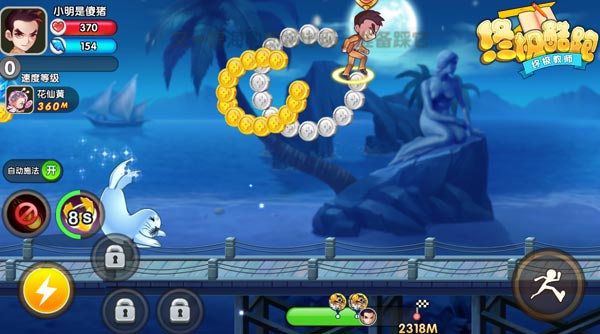


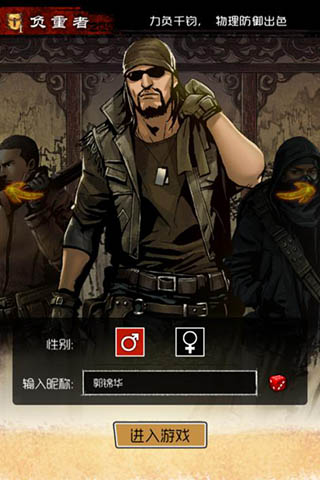
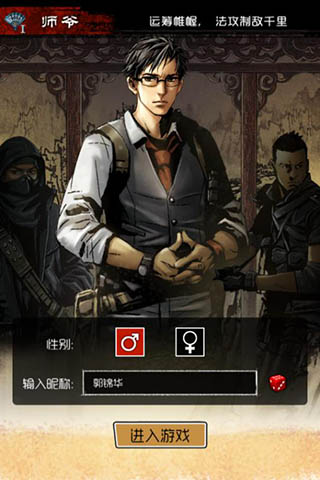







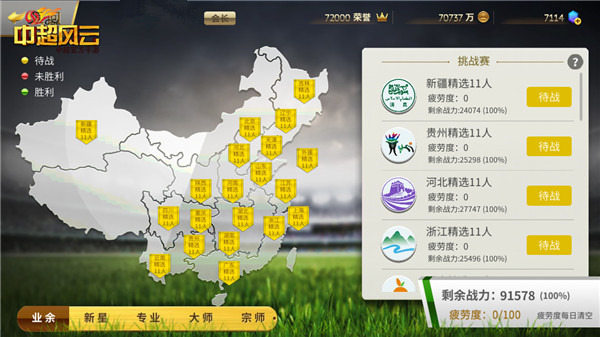
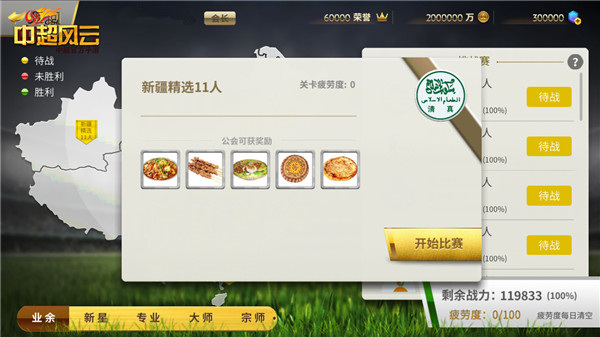





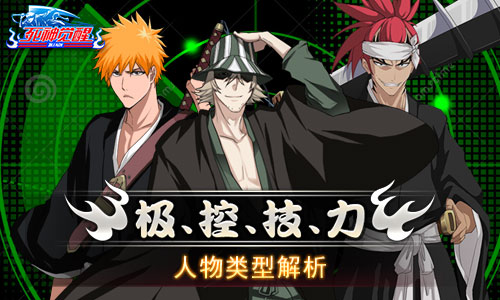
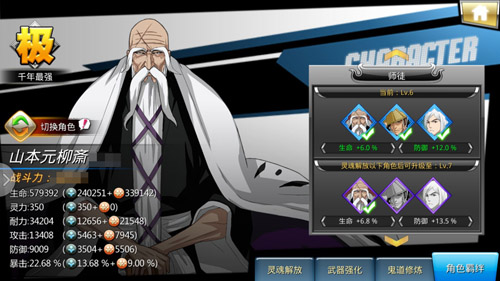
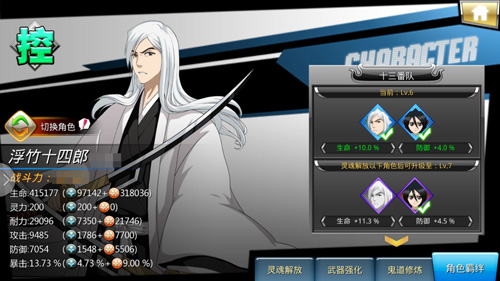










0 条